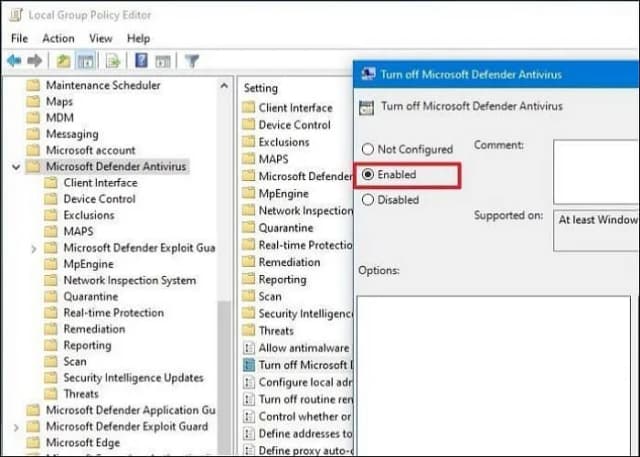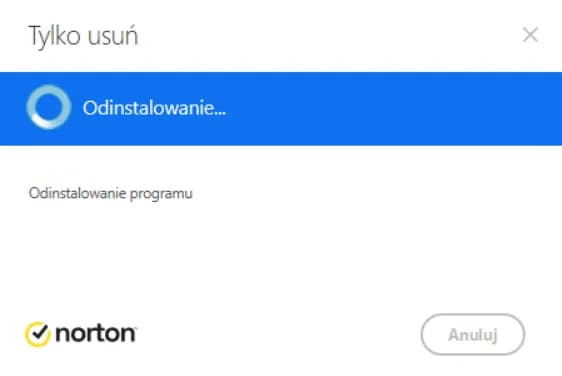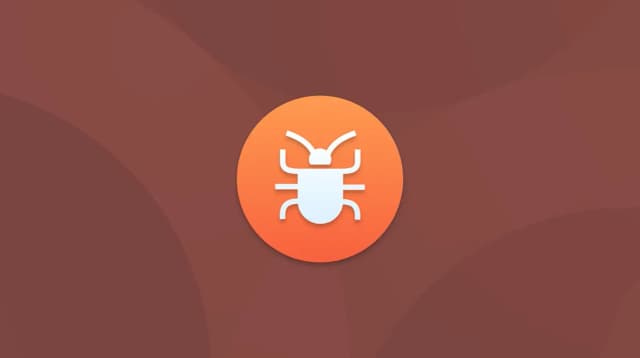Warto jednak pamiętać, że wyłączenie ochrony antywirusowej wiąże się z ryzykiem. Dlatego w dalszej części artykułu omówimy również, jak ponownie włączyć Windows Defender po zakończeniu instalacji oraz jakie zagrożenia mogą wystąpić podczas pracy bez aktywnego zabezpieczenia. Dzięki temu będziesz mógł podejmować świadome decyzje dotyczące bezpieczeństwa swojego systemu.
Kluczowe informacje:- Proces wyłączenia Windows Defender jest prosty i składa się z kilku kroków.
- Wyłączenie ochrony może być potrzebne przy instalacji oprogramowania, które może powodować konflikty.
- Po zakończeniu instalacji zaleca się ponowne włączenie Windows Defender, aby zapewnić bezpieczeństwo systemu.
- Brak aktywnego antywirusa zwiększa ryzyko zarażenia złośliwym oprogramowaniem.
- Można także skorzystać z trybu gry lub programów do zarządzania zabezpieczeniami, aby poprawić wydajność systemu.
Jak wyłączyć Windows Defender na Windows 10 w kilku prostych krokach
Wyłączenie Windows Defender na systemie Windows 10 jest procesem, który można wykonać w kilku prostych krokach. Aby to zrobić, należy najpierw uzyskać dostęp do ustawień systemowych. W tym celu kliknij ikonę Start, a następnie wybierz opcję Ustawienia, która znajduje się w menu. Po otwarciu ustawień przejdź do sekcji Aktualizacja i zabezpieczenia, a następnie kliknij na Windows Defender.
Gdy już znajdziesz się w ustawieniach Windows Defender, możesz przystąpić do wyłączenia ochrony. W tym celu poszukaj suwaka, który odpowiada za ochronę w czasie rzeczywistym i ochronę w chmurze. Przesuń ten suwak do pozycji Wyłączone. Po wykonaniu tych kroków Windows Defender przestanie działać, co może być przydatne w sytuacjach, gdy instalujesz nowe oprogramowanie lub gdy programy antywirusowe mogą kolidować z innymi aplikacjami.
Krok 1: Otwórz Ustawienia systemowe dla Windows Defender
Aby otworzyć ustawienia Windows Defender, rozpocznij od kliknięcia na ikonę Start w lewym dolnym rogu ekranu. Następnie wybierz Ustawienia, co przeniesie cię do panelu ustawień systemowych. W tym panelu znajdziesz kategorię Aktualizacja i zabezpieczenia, w której zlokalizujesz opcję Windows Defender, umożliwiającą dalszą konfigurację zabezpieczeń systemu.
Krok 2: Wyłącz ochronę w czasie rzeczywistym i chmurze
Aby wyłączyć ochronę w czasie rzeczywistym oraz ochronę w chmurze w Windows Defender, należy wykonać kilka prostych kroków. Po otwarciu ustawień Windows Defender, znajdź sekcję, która dotyczy ochrony w czasie rzeczywistym. Przesuń suwak obok tej opcji do pozycji Wyłączone. Następnie powtórz ten sam proces dla opcji ochrony w chmurze, aby całkowicie dezaktywować te funkcje zabezpieczeń. Warto pamiętać, że wyłączenie tych funkcji może prowadzić do zwiększonego ryzyka zarażenia złośliwym oprogramowaniem. Ochrona w czasie rzeczywistym monitoruje wszelkie działania na komputerze, a ochrona w chmurze umożliwia szybsze reagowanie na zagrożenia. Dlatego przed podjęciem decyzji o wyłączeniu tych funkcji, upewnij się, że wiesz, jakie są potencjalne konsekwencje.Zrozumienie konfliktów między oprogramowaniem a antywirusem
Niektóre rodzaje oprogramowania mogą powodować konflikty z Windows Defender, co prowadzi do problemów z wydajnością lub funkcjonalnością systemu. Na przykład, gry komputerowe często korzystają z intensywnych zasobów systemowych i mogą być blokowane przez oprogramowanie antywirusowe, co skutkuje opóźnieniami lub błędami w działaniu. Również programy do edycji wideo oraz narzędzia do zarządzania systemem mogą napotykać trudności, gdyż antywirus może nieprawidłowo interpretować ich działania jako potencjalne zagrożenie.
- Game Launchers – Programy takie jak Steam czy Epic Games mogą być blokowane przez Windows Defender, co uniemożliwia uruchomienie gier.
- Programy do edycji wideo – Oprogramowanie takie jak Adobe Premiere Pro może mieć problemy z działaniem, jeśli Windows Defender skanuje pliki w czasie rzeczywistym.
- Narzędzia do optymalizacji systemu – Aplikacje takie jak CCleaner mogą być fałszywie klasyfikowane jako zagrożenie przez Windows Defender, co prowadzi do ich zablokowania.
Jak wyłączyć inne funkcje zabezpieczeń, które mogą przeszkadzać
Oprócz wyłączenia Windows Defender, czasami konieczne jest dezaktywowanie innych funkcji zabezpieczeń, takich jak zapora systemowa czy oprogramowanie zabezpieczające od innych dostawców. Aby to zrobić, przejdź do sekcji Zapora i zabezpieczenia sieciowe w ustawieniach systemowych. Tam będziesz mógł dostosować ustawienia zapory, aby zezwolić na działanie określonych programów. Pamiętaj, aby po zakończeniu instalacji oprogramowania ponownie aktywować te funkcje, aby zapewnić bezpieczeństwo swojego systemu.
Czytaj więcej: Jak sprawdzić telefon antywirusem, aby uniknąć zagrożeń i wirusów
Jak ponownie włączyć Windows Defender po zakończeniu instalacji

Aby ponownie włączyć Windows Defender po zakończeniu instalacji oprogramowania, musisz najpierw otworzyć ustawienia systemowe. Kliknij ikonę Start, a następnie wybierz Ustawienia. Następnie przejdź do sekcji Aktualizacja i zabezpieczenia i kliknij na Windows Defender, aby uzyskać dostęp do opcji zabezpieczeń.
W ustawieniach Windows Defender znajdziesz możliwość włączenia ochrony w czasie rzeczywistym. Upewnij się, że suwak obok tej opcji jest ustawiony na Włączone. Reaktywacja ochrony jest kluczowa, aby zapewnić bezpieczeństwo swojego systemu przy codziennym użytkowaniu. Pamiętaj, że bez aktywnej ochrony Twój komputer jest bardziej narażony na różne zagrożenia, takie jak wirusy czy złośliwe oprogramowanie.
Krok 1: Otwórz Ustawienia i aktywuj ochronę w czasie rzeczywistym
Aby aktywować ochronę w czasie rzeczywistym, otwórz ponownie ustawienia Windows Defender. W sekcji Ochrona w czasie rzeczywistym znajdziesz suwak, który należy przesunąć do pozycji Włączone. To pozwoli na monitorowanie działań na komputerze i zapewni dodatkowe zabezpieczenia przed zagrożeniami. Po wykonaniu tych kroków, Windows Defender będzie działać ponownie, chroniąc Twój system przed potencjalnymi zagrożeniami.
Krok 2: Sprawdź, czy wszystkie funkcje zabezpieczeń są aktywne
Po ponownym włączeniu Windows Defender, ważne jest, aby upewnić się, że wszystkie funkcje zabezpieczeń działają prawidłowo. Aby to zrobić, otwórz ustawienia Windows Defender, przechodząc do sekcji Aktualizacja i zabezpieczenia w ustawieniach systemowych. Następnie sprawdź status ochrony w czasie rzeczywistym oraz inne funkcje zabezpieczeń, takie jak ochrona w chmurze i zapora systemowa.
Jeśli którakolwiek z funkcji jest wyłączona, możesz je włączyć, przesuwając odpowiednie suwaki do pozycji Włączone. Regularne sprawdzanie stanu zabezpieczeń jest kluczowe, aby chronić komputer przed zagrożeniami, takimi jak wirusy czy złośliwe oprogramowanie. Upewniając się, że wszystkie funkcje są aktywne, zwiększasz bezpieczeństwo swojego systemu i minimalizujesz ryzyko ataków.
Jak skutecznie zarządzać zabezpieczeniami w Windows 10
Po wyłączeniu Windows Defender i innych funkcji zabezpieczeń, warto zastanowić się nad alternatywnymi metodami ochrony swojego systemu. Użytkownicy mogą rozważyć instalację renomowanych programów antywirusowych, które oferują zaawansowane funkcje, takie jak monitorowanie w czasie rzeczywistym i skanowanie w chmurze. Wiele z tych programów zapewnia również lepsze zarządzanie firewallami oraz dodatkowe opcje ochrony prywatności, co może znacząco zwiększyć bezpieczeństwo systemu.
Warto również regularnie aktualizować wszystkie zainstalowane programy, w tym system operacyjny, aby zminimalizować ryzyko wykorzystania znanych luk w zabezpieczeniach. Użytkownicy mogą skonfigurować harmonogram automatycznych aktualizacji, co pozwoli im na bieżąco korzystać z najnowszych poprawek zabezpieczeń. Zastosowanie tych praktyk nie tylko poprawi bezpieczeństwo, ale także zwiększy wydajność systemu, co jest kluczowe w codziennym użytkowaniu komputerów.